Wewnętrzny dysk PlayStation 5 o pojemności 825 GB wydaje się dużo, ale współczesne gry wideo może być duży. Wiele tytułów wymaga ponad 50 GB, a niektóre nawet przekraczają 100 GB. W efekcie prędzej czy później może zabraknąć miejsca na dysku.
Zewnętrzny dysk twardy lub dysk SSD to praktyczne i ekonomiczne rozwiązanie. Zwiększa dostępną przestrzeń dyskową, umożliwiając zmieszczenie większej liczby gier i pomagając w płynnym i wydajnym działaniu konsoli.

W tym samouczku przedstawiono proste podejście do konfigurowania zewnętrznego dysku twardego w konsoli Sony PS5 oraz używania go do przenoszenia, instalowania i kopiowania gier.
Przygotuj się do wstępnej konfiguracji
Aby rozszerzyć pamięć na konsoli PS5, musisz mieć konsolę zewnętrzny dysk twardy lub dysk SSD zgodny ze standardem USB 3.0 o pojemności co najmniej 250 GB. Nie martw się, jeśli dysk jest za duży – konsola obsługuje rozmiary do 8 TB.
Dodatkowo potrzebujesz Kabel zgodny ze standardem USB-3.0, aby podłączyć dysk zewnętrzny do PS5. Jeśli nie masz pewności, użyj kabla dostarczonego w opakowaniu dysku.
Konieczne jest również zwolnienie portu SuperSpeed USB-C z przodu lub jednego z portów USB-A z tyłu konsoli, w zależności od kabla używanego przez dysk zewnętrzny. Skierowany do przodu port USB-A nie jest kompatybilny z rozszerzonymi nośnikami pamięci.
Na koniec upewnij się, że masz Oprogramowanie systemowe PS5 jest aktualne. Poprawia to kompatybilność sprzętu i rozwiązuje znane problemy związane z procesem konfiguracji rozszerzonej pamięci masowej. Przejdź do Ustawienia>System>Aktualizacja oprogramowania, aby zaktualizować oprogramowanie systemowe.
Powiązane: chcesz dowiedzieć się więcej o działaniu PS5 i urządzeń z rozszerzoną pamięcią masową? Sprawdź nasze Wyjaśnienie dysku zewnętrznego PS5.
Formatuj zewnętrzny dysk USB
Zakładając, że wszystko jest gotowe, czas skonfigurować dysk zewnętrzny do pracy jako rozszerzone urządzenie pamięci masowej z konsolą PlayStation 5.
Ostrzeżenie: wykonaj kopię zapasową wszystkich danych na zewnętrznym dysku twardym, ponieważ PS5 wymaga ich usunięcia przed konfiguracją.
Rozpocznij od podłączenia dysku USB do portu USB-C z przodu lub portu USB-A z tyłu konsoli (są dwa z nich). Nie podłączaj napędu przez koncentrator USB. Następnie:
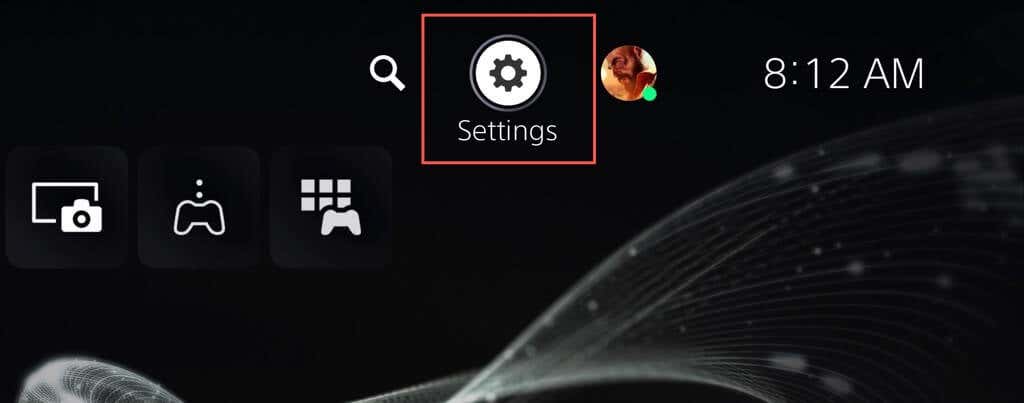
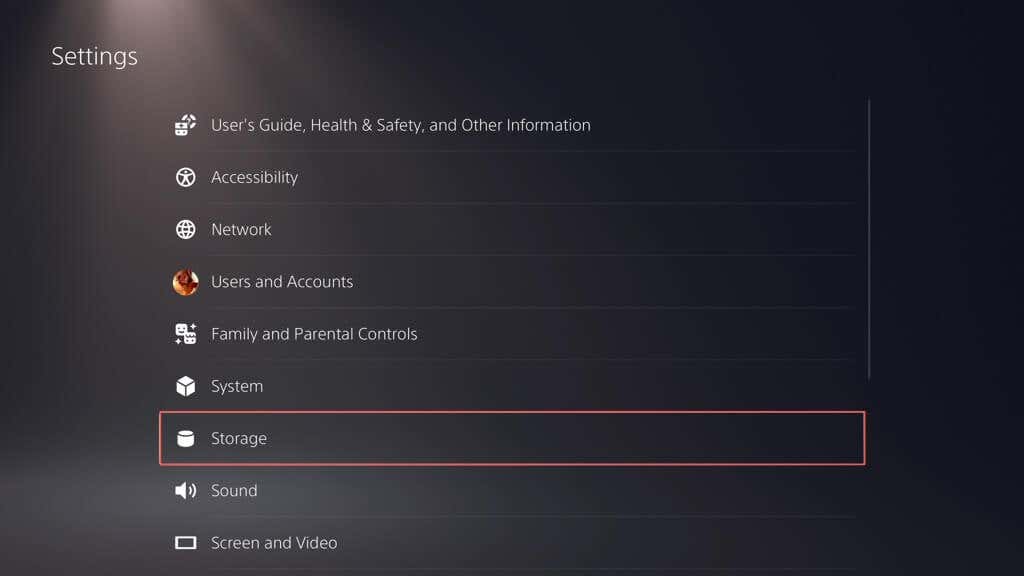 .
.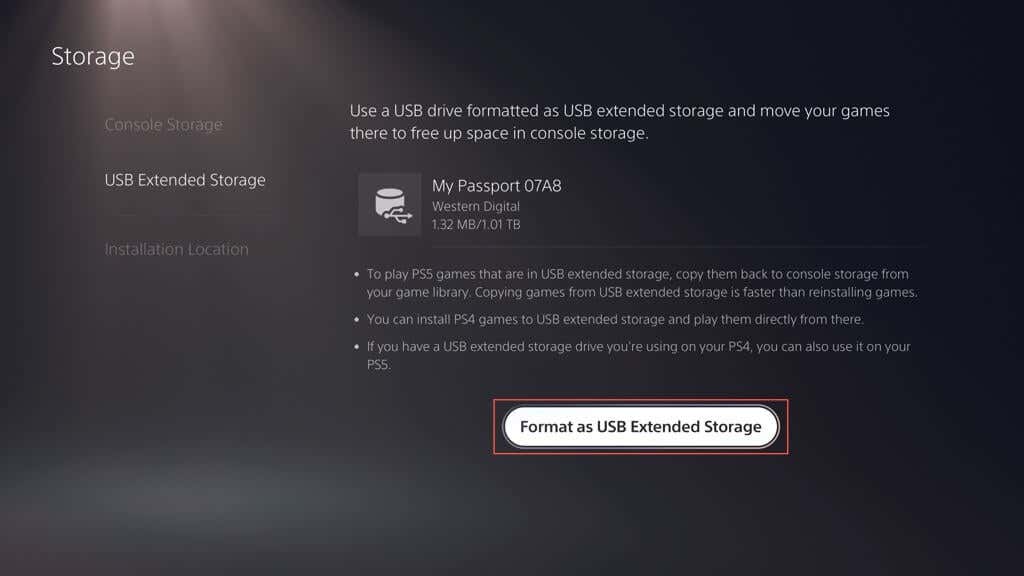

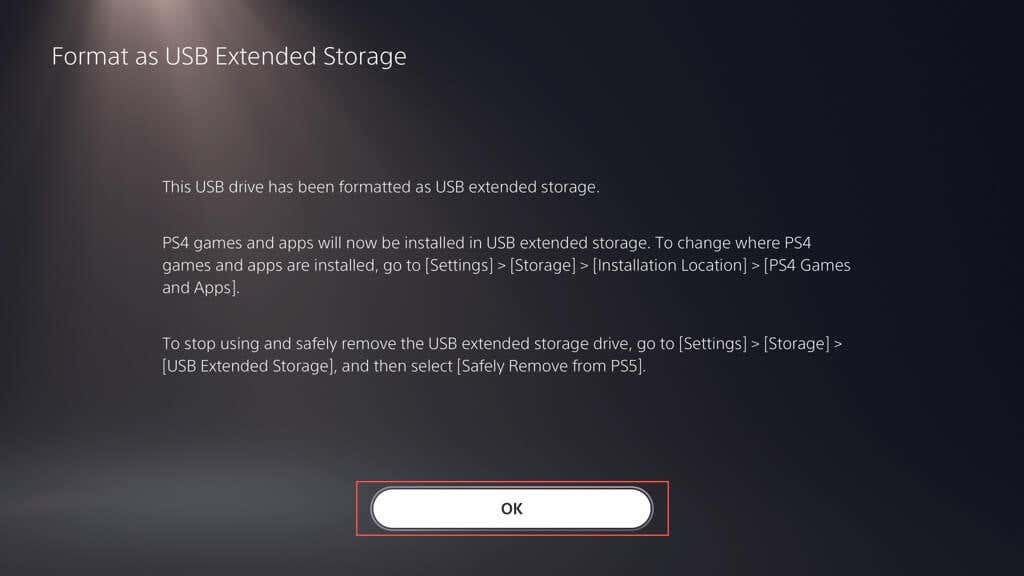
Przenieś gry do Rozszerzone przechowywanie
Gdy dysk twardy jest skonfigurowany jako rozszerzone urządzenie pamięci masowej w PS5, możesz od razu rozpocząć przenoszenie na niego gier. Oto jak:
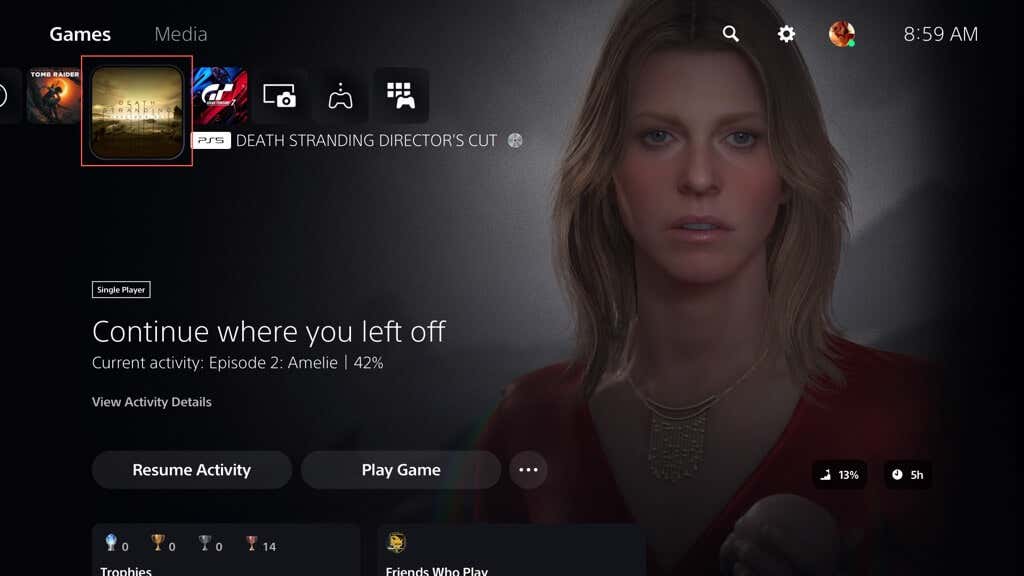
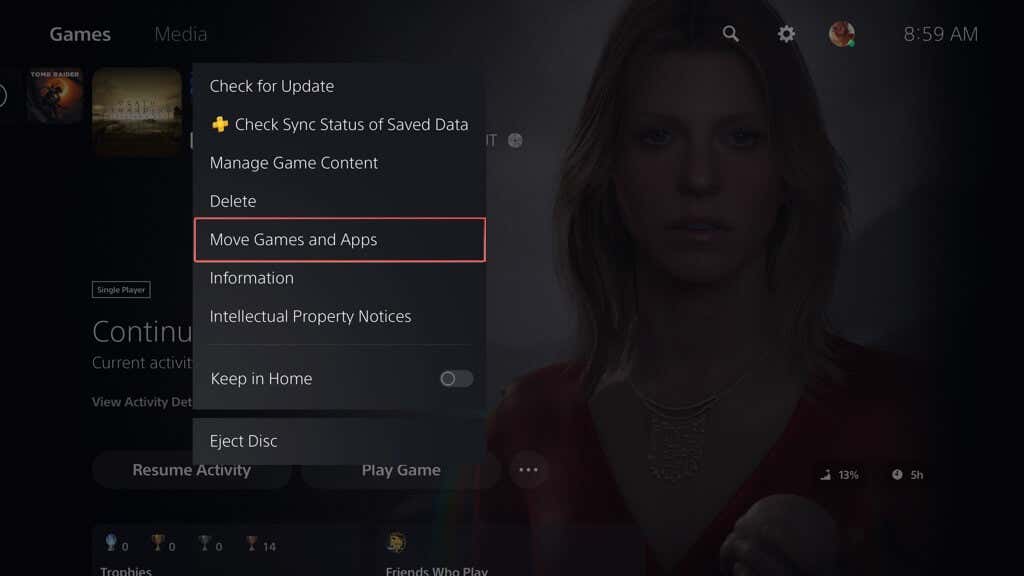
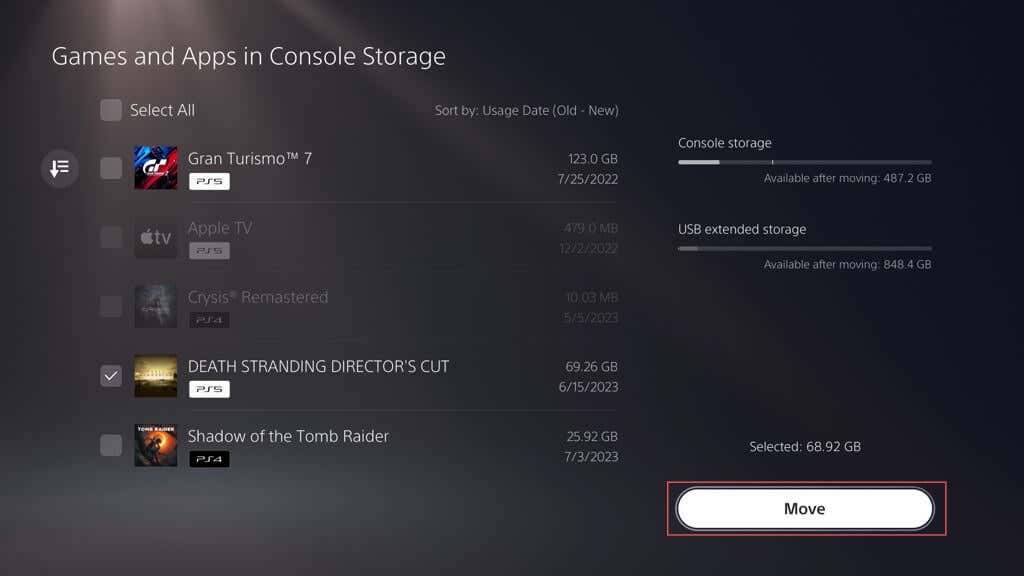
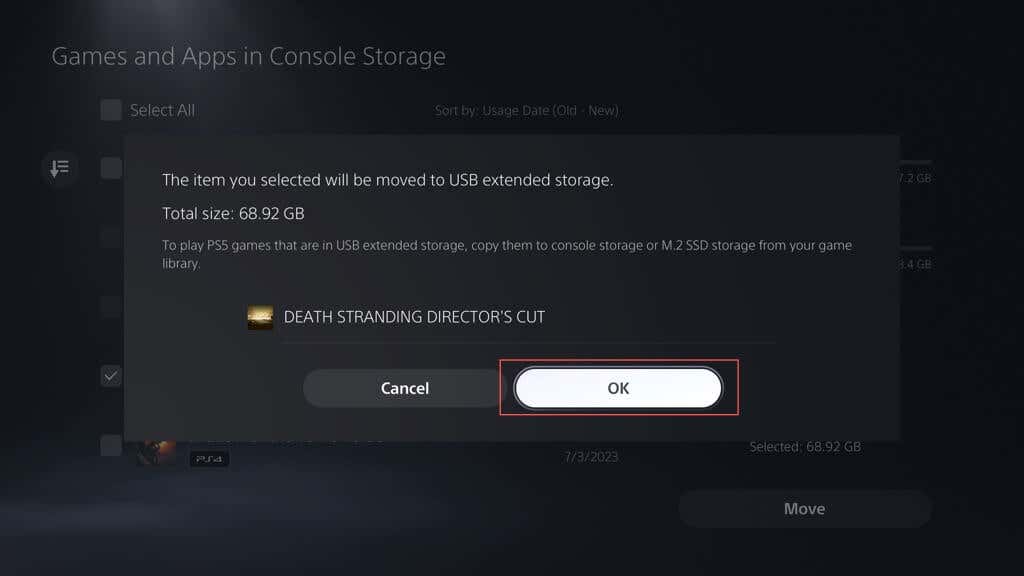
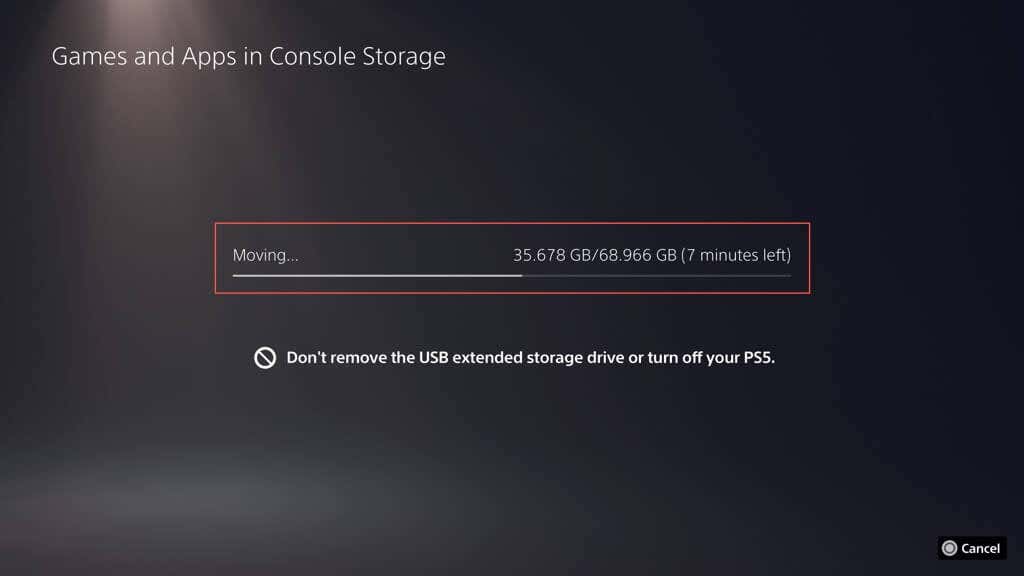
Zainstaluj gry na rozszerzonej pamięci masowej
Można skonfigurować konsolę PS5 tak, aby instalowała gry bezpośrednio w rozszerzonej pamięci, ale funkcjonalność jest ograniczona do Tylko wersje gier wideo na PS4. Aby to skonfigurować:
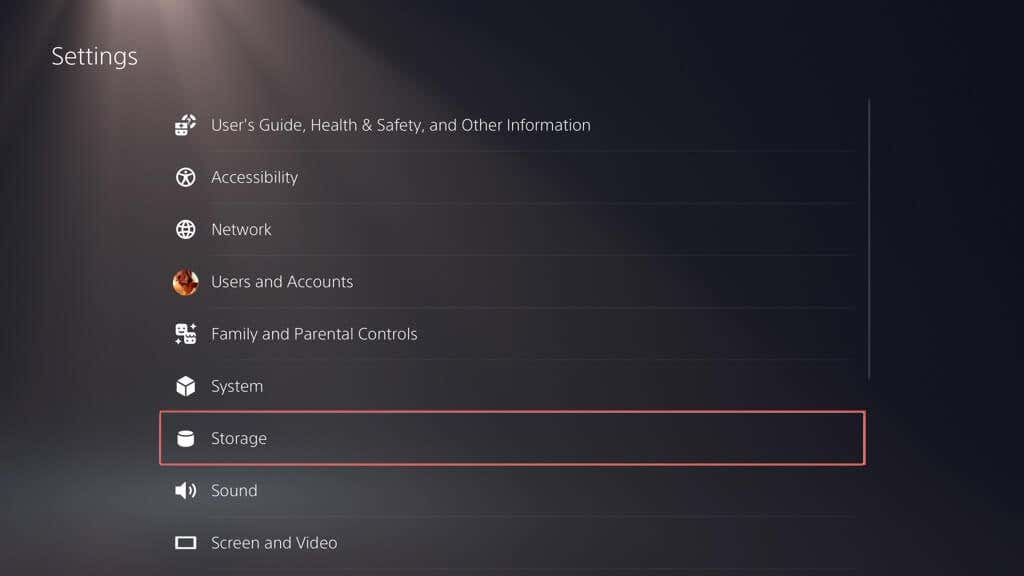
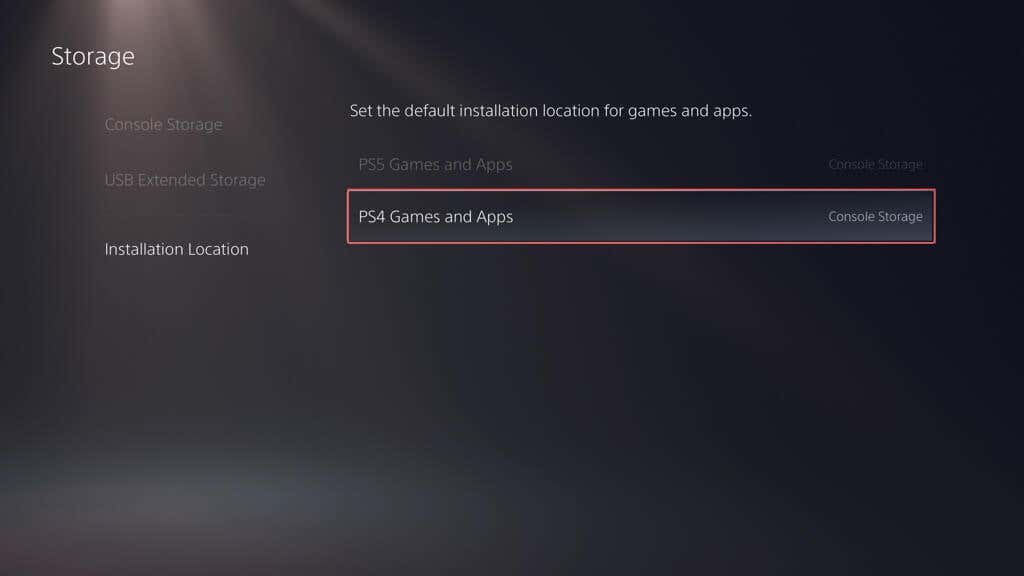
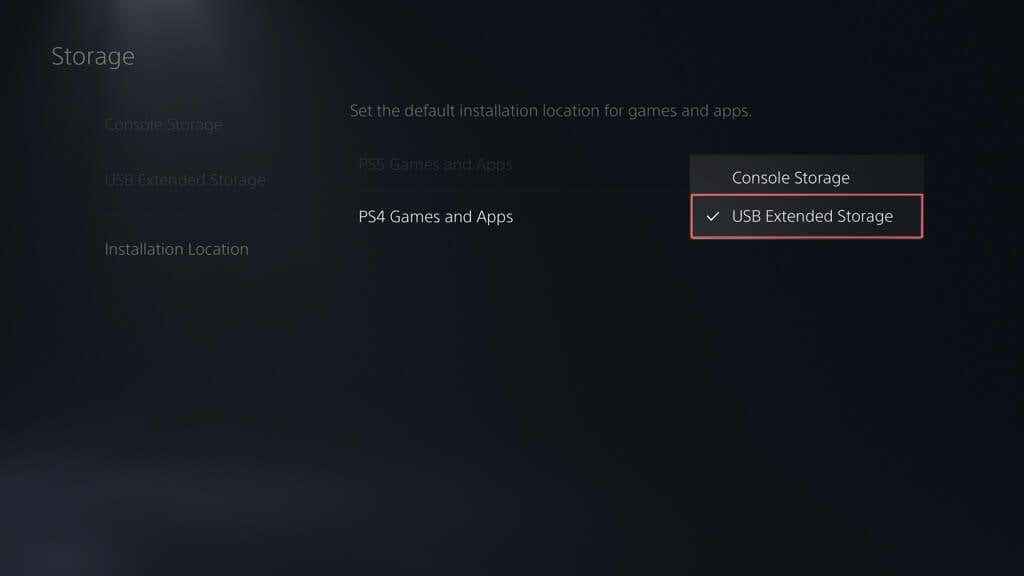
Cyfrowe i dyskowe gry na PS4 powinny odtąd automatycznie kopiować dane na dysk zewnętrzny.
Kopiuj gry do pamięci wewnętrznej
Programiści projektują gry na PS5 tak, aby wykorzystać niesamowicie szybką wydajność dysku wewnętrznego, więc konsola uniemożliwia granie w nie poprzez rozszerzoną pamięć. Dlatego jeśli chcesz zagrać w przeniesioną grę na PS5, musisz ją skopiować z powrotem. Aby to zrobić:
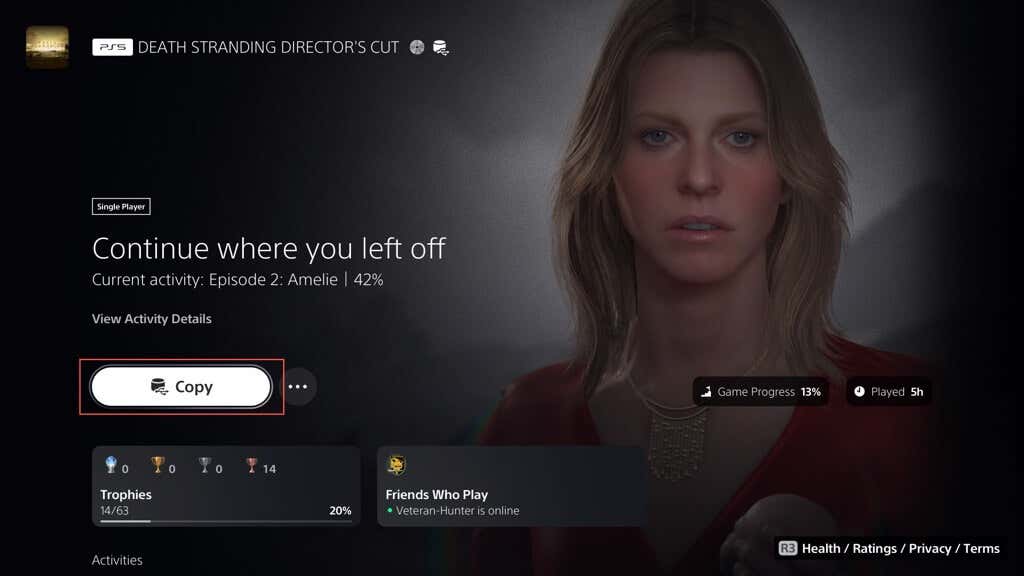
W przeciwieństwie do gier na PS5, w gry na PS4 możesz grać z zewnętrznego dysku pamięci. Po prostu wybierz Grajna ekranie głównym lub w bibliotece gier. Jeśli jednak chcesz skorzystać ze zwiększonej szybkości odczytu pamięci wewnętrznej, oto jak przenieść je z powrotem:.
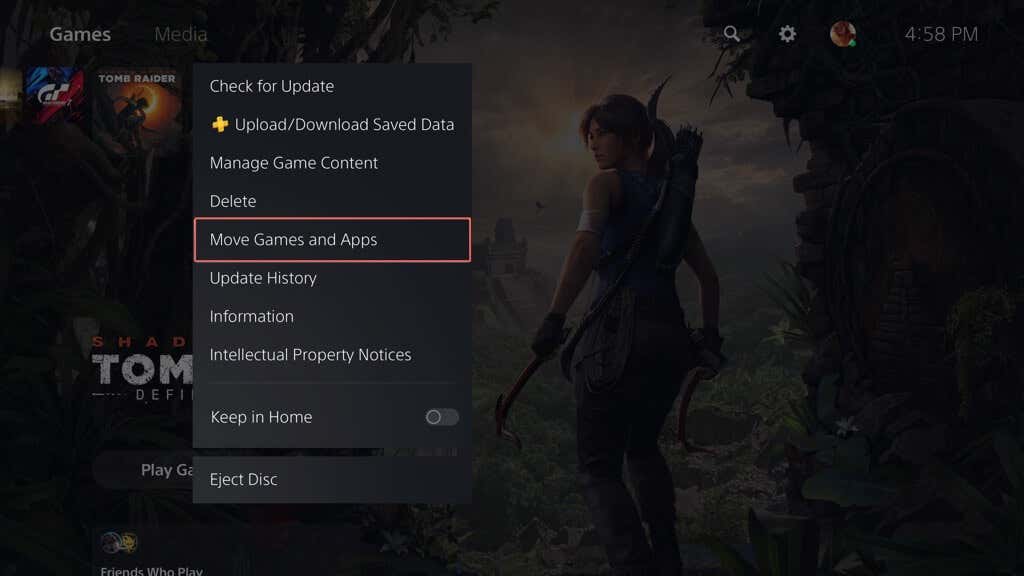
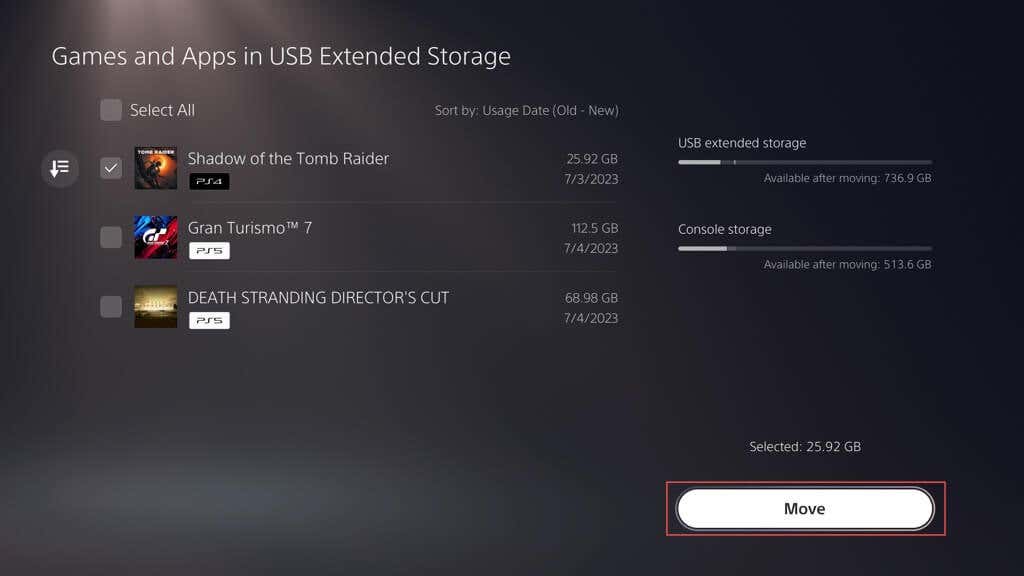
Usuń gry na rozszerzonym Przechowywanie
Jeśli Twoje urządzenie pamięci masowej USB zacznie się zapełniać, możesz usunąć gry, aby zwolnić miejsce. Oto jak:
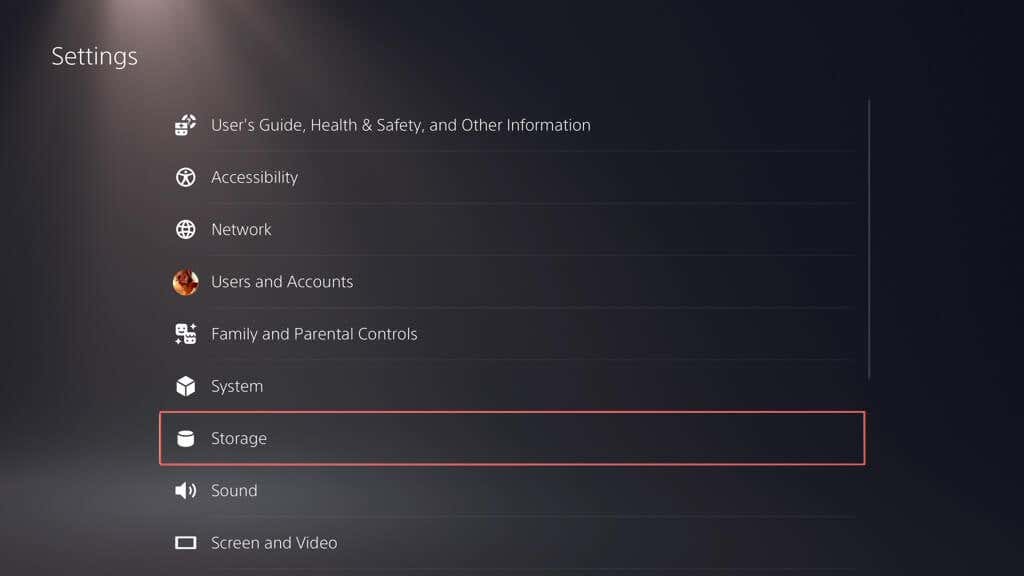
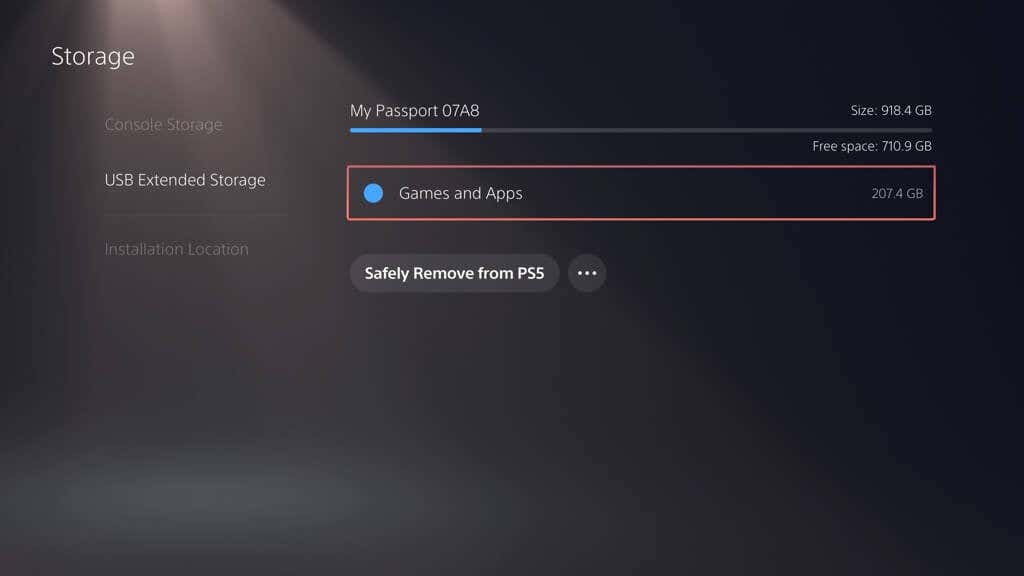
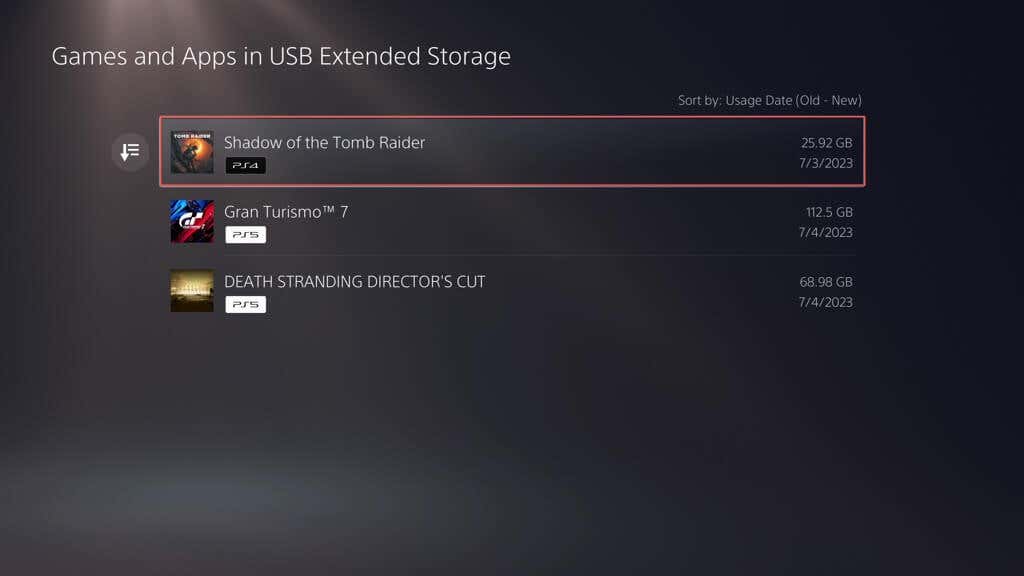
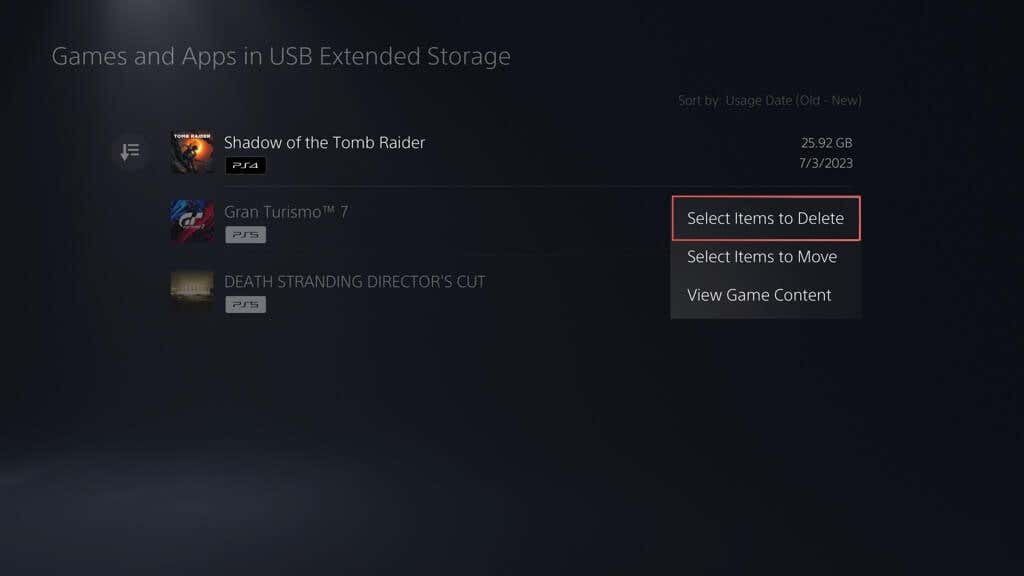
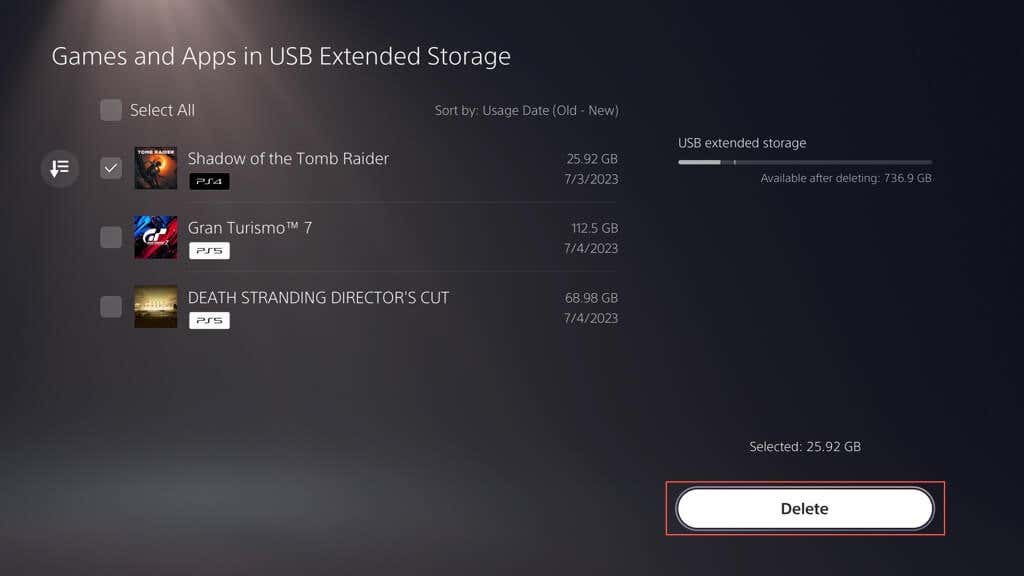
Usuń rozszerzoną pamięć
Dysk rozszerzonej pamięci USB można odłączyć dopiero po jego bezpiecznym odmontowaniu. Aby to zrobić:
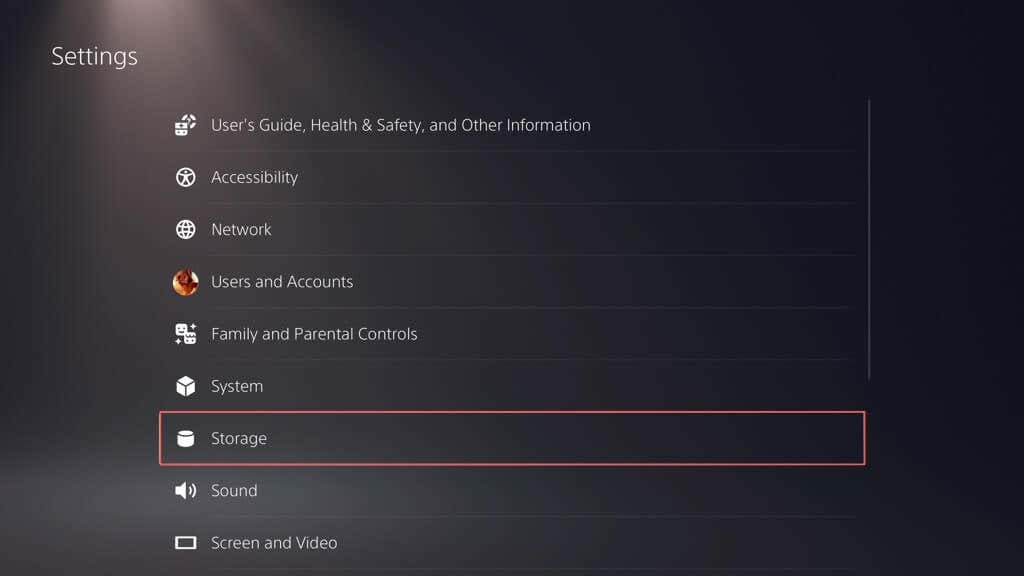
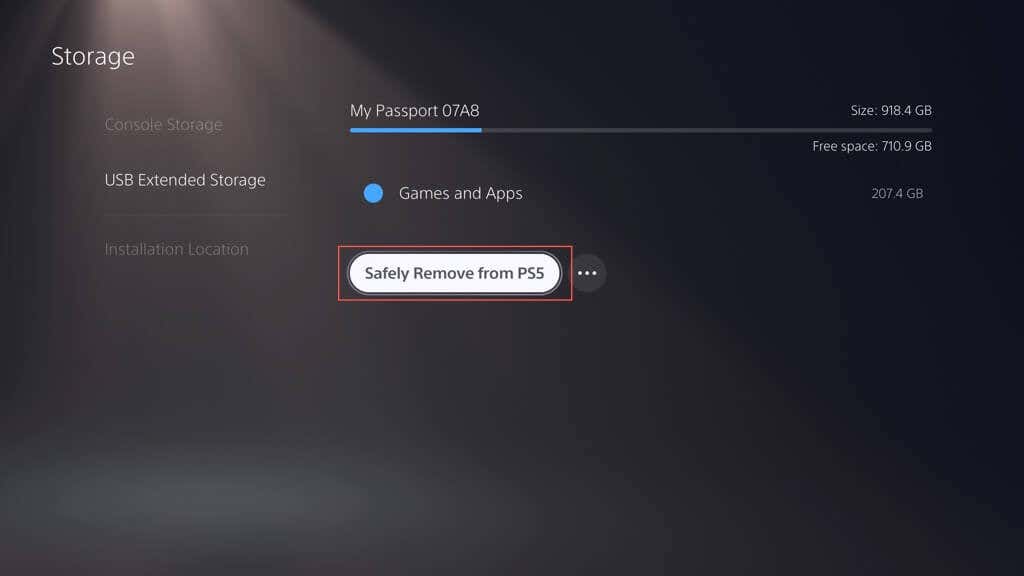
Pamiętaj, aby za każdym razem, gdy chcesz przenieść lub skopiować gry, ponownie podłączyć dysk zewnętrzny.
Przedłużyłeś pamięć swojego PS5
To już koniec! Zwiększenie pamięci konsoli PlayStation 5 za pomocą zewnętrznego dysku twardego lub dysku SSD to sprytne posunięcie dla każdego zagorzałego gracza. To prawda, że nie ma takiej mocy jak włożenie dysku SSD NVMe M.2, ale zapewnia wystarczająco dużo miejsca na powiększającą się kolekcję gier i sprawia, że kłopoty związane z Zarządzanie pamięcią masową PS5 zostają na tylnym siedzeniu..